Regras úteis de 'firewalld' para configurar e gerenciar o firewall no Linux

- 637
- 92
- Mr. Mitchell Hansen
Firewalld Fornece uma maneira de configurar as regras dinâmicas do firewall no Linux que podem ser aplicadas instantaneamente, sem a necessidade de reinicialização do firewall e também apoiar os conceitos de D-Bus e Zone, o que facilita a configuração.
 Regras úteis do firewalld para gerenciar o firewall do Linux
Regras úteis do firewalld para gerenciar o firewall do Linux Firewalld substituiu o firewall do antigo fedora (Fedora 18 em diante) mecanismo, RHEL/CENTOS 7 e outras distribuições mais recentes dependem desse novo mecanismo. Um dos maiores motivos de introdução do novo sistema de firewall é que o Firewall antigo precisa de um reinício depois de fazer cada alteração, quebrando todas as conexões ativas. Como dito acima, o Firewalld mais recente suporta zonas dinâmicas que são úteis para configurar diferentes conjuntos de zonas e regras para o seu escritório ou rede doméstica por meio de uma linha de comando ou usando um método GUI.
Inicialmente, o conceito de firewalld parece muito difícil de configurar, mas serviços e zonas facilitam, mantendo -se juntos como cobertos neste artigo.
Em nosso artigo anterior, onde vimos como brincar com o firewalld e suas zonas, agora aqui, neste artigo, veremos algumas regras úteis do firewalld para configurar seus sistemas Linux atuais usando o Way de linha de comando.
- Configuração do Firewalld em Rhel/Centos 7
Todos os exemplos abordados neste artigo são praticamente testados em CENTOS 7 distribuição e também trabalha nas distribuições de Rhel e Fedora.
Antes de implementar as regras do firewalld, verifique primeiro se o serviço firewalld habilitado e em execução.
# Systemctl Status Firewalld
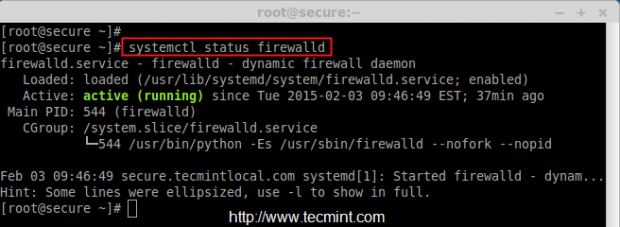 Verificação de status do firewalld
Verificação de status do firewalld A figura acima mostra que o firewalld está ativo e em execução. Agora é hora de verificar todas as zonas ativas e serviços ativos.
# firewall-cmd-get-attive-zones # firewall-cmd --get-services
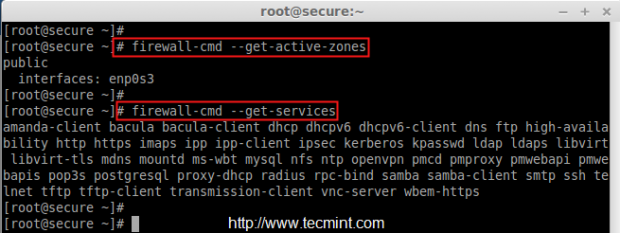 Verifique as zonas e serviços
Verifique as zonas e serviços Se for castável, você não está familiarizado com a linha de comando, também pode gerenciar o firewalld a partir da GUI; para isso, você precisa ter o pacote GUI instalado no sistema, se não o instalar usando o seguinte comando.
# yum instalar firewalld firewall-config
Como dito acima, este artigo está especialmente escrito para os amantes de linha de comando e todos os exemplos, que vamos cobrir são baseados apenas na linha de comando, sem maneira GUI ... desculpe ..
Antes de avançar, primeiro certifique -se de confirmar em qual zona pública você configurará o firewall do Linux e liste todos os serviços ativos, portos e regras ricas para a zona pública usando o seguinte comando.
# firewall-cmd-zone = public-list-all
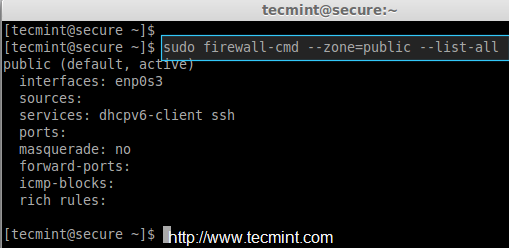 Verifique as zonas públicas
Verifique as zonas públicas Na figura acima, ainda não há regras ativas, vamos ver como adicionar, remover e modificar as regras na parte restante deste artigo… .
1. Adicionando e removendo portas no firewalld
Para abrir qualquer porta para zona pública, use o seguinte comando. Por exemplo, o comando a seguir abrirá a porta 80 para zona pública.
# firewall-cmd --permanent-zone = public --add-port = 80/tcp
Da mesma forma, para remover a porta adicionada, basta usar o '-remover'Opção com o comando firewalld, como mostrado abaixo.
# firewall-cmd-zone = public--remove-port = 80/tcp
Depois de adicionar ou remover portas específicas, confirme se a porta é adicionada ou removida usando '-Ports da lista'Opção.
# firewall-cmd-zone = public-list-ports
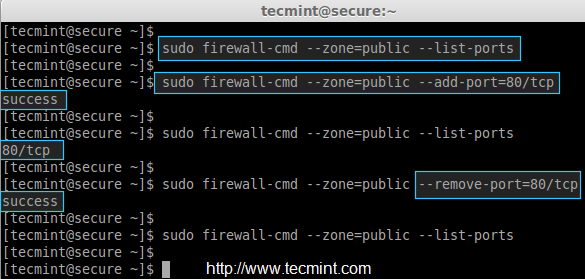 Adicionar porta em firewalld
Adicionar porta em firewalld 2. Adicionando e removendo serviços em firewalld
Por padrão, o firewalld vem com serviços predefinidos, se você deseja adicionar uma lista de serviços específicos, é necessário criar um novo arquivo XML com todos os serviços incluídos no arquivo ou então você também pode definir ou remover cada serviço manualmente, executando a seguinte comandos.
Por exemplo, os seguintes comandos ajudarão você a adicionar ou remover serviços específicos, como fizemos para o FTP aqui neste exemplo.
# firewall-cmd-zone = public --add-service = ftp # firewall-cmd --zone = public--remove-service = ftp # firewall-cmd-zone = public--lister-services
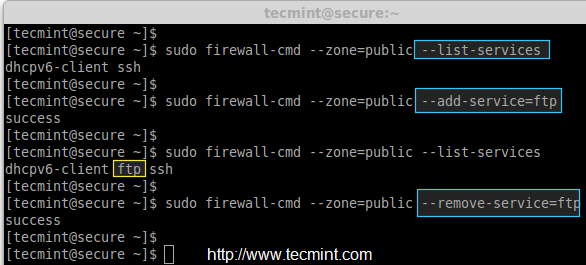 Adicionar serviços no firewalld
Adicionar serviços no firewalld 3. Bloquear pacotes de entrada e saída (modo de pânico)
Se você deseja bloquear quaisquer conexões de entrada ou saída, precisa usar um 'Panic-on'modo para bloquear tais solicitações. Por exemplo, a regra a seguir abandonará qualquer conexão estabelecida existente no sistema.
# Firewall-CMD-Panic-On
Depois de ativar o modo de pânico, tente fazer ping em qualquer domínio (digamos Google.com) e verifique se o modo de pânico é SOBRE usando '-Query-panic'Opção conforme listado abaixo.
# ping google.com -c 1 # firewall-cmd-quadry-panic
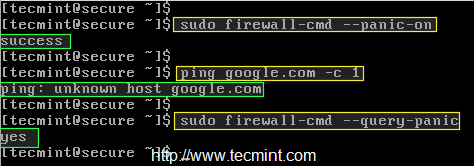 Bloquear conexões de entrada no firewalld
Bloquear conexões de entrada no firewalld Você vê na foto acima, a consulta de pânico diz “Host desconhecido Google.com““. Agora tente desativar o modo de pânico e mais uma vez ping e verifique.
# firewall-cmd-Qquery-panic # firewall-cmd-panic-off # ping google.com -C 1
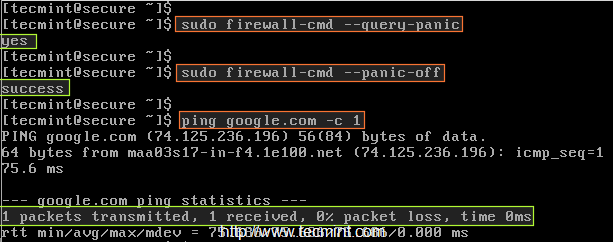 Desativar o modo de pânico no firewalld
Desativar o modo de pânico no firewalld Agora desta vez, haverá um pedido de ping do Google.com…
Páginas: 1 2- « Compartilhe sua jornada Linux ao longo dos anos do Linux com Tecmint
- Como criar e gerenciar o sistema de arquivos BTRFS no Linux »

